Revisión del complemento Optimus WordPress: Complemento de optimización de imágenes
Publicado: 2016-07-30Las imágenes son una parte fundamental de su sitio web/blog. La infografía es realmente una gran técnica para atraer a más personas a su sitio web. Pinterest, Instagram, Facebook, Twitter le permiten usar imágenes. Se recomienda encarecidamente utilizar al menos una imagen para cada artículo que escriba.
Es una recomendación simple: use imágenes (imagen destacada, capturas de pantalla, infografía) para cada artículo que escriba en línea. Lo hará más atractivo.
Hay una razón simple de SEO de imágenes para eso: una imagen que está rodeada de texto relacionado, se clasifica mejor para la palabra clave para la que está optimizada. Más detalles sobre el SEO de imágenes más adelante. Imagen de Yoast SEO
Cuando un visitante va a su sitio, puede tomar un tiempo dependiendo del tamaño de su página web. Específicamente con las imágenes, cuanto mayor sea el tamaño del archivo, más tardará en cargarse una página web.
Nunca cargue imágenes grandes, puede hacer que su sitio web sea demasiado lento y el visitante abandonará inmediatamente su sitio web. Amazon descubrió que si sus páginas se ralentizan 1 segundo, pierden 1600 millones de dólares al año.
Cómo optimizar tus imágenes
Hay muchos complementos de optimización de imágenes de WordPress gratuitos y premium disponibles. Puede instalar la versión gratuita para optimizar sus imágenes.
Si no desea instalar un complemento, puede utilizar el servicio gratuito de optimización de imágenes en línea como compressor.io.
Optimus – Revisión del complemento optimizador de imágenes de WordPress
Optimus es un complemento gratuito de optimización de imágenes de WordPress del equipo KEYCDN. Vaya a Complementos > Agregar nuevo y busque Optimus e instale este complemento gratuito de optimización de imágenes.
El complemento de optimización de imágenes Optimus puede reducir el tamaño de archivo de los archivos multimedia cargados. Dependiendo de la imagen y el formato (jpg, png), es posible reducir el tamaño hasta en un 70 %.
Con la compresión de imágenes, se pueden ahorrar varios kilobytes por imagen; estos ahorros contribuyen positivamente al rendimiento/velocidad del sitio web. Como resultado, la optimización de imágenes a menudo puede generar algunos de los mayores ahorros de bytes y mejoras de rendimiento para su sitio web.
Ajustes de Optimus
Para ver toda la configuración del complemento Optimus, vaya a Ajustes > Óptimo . Aquí puede ver la captura de pantalla de la página de configuración de Optimus.
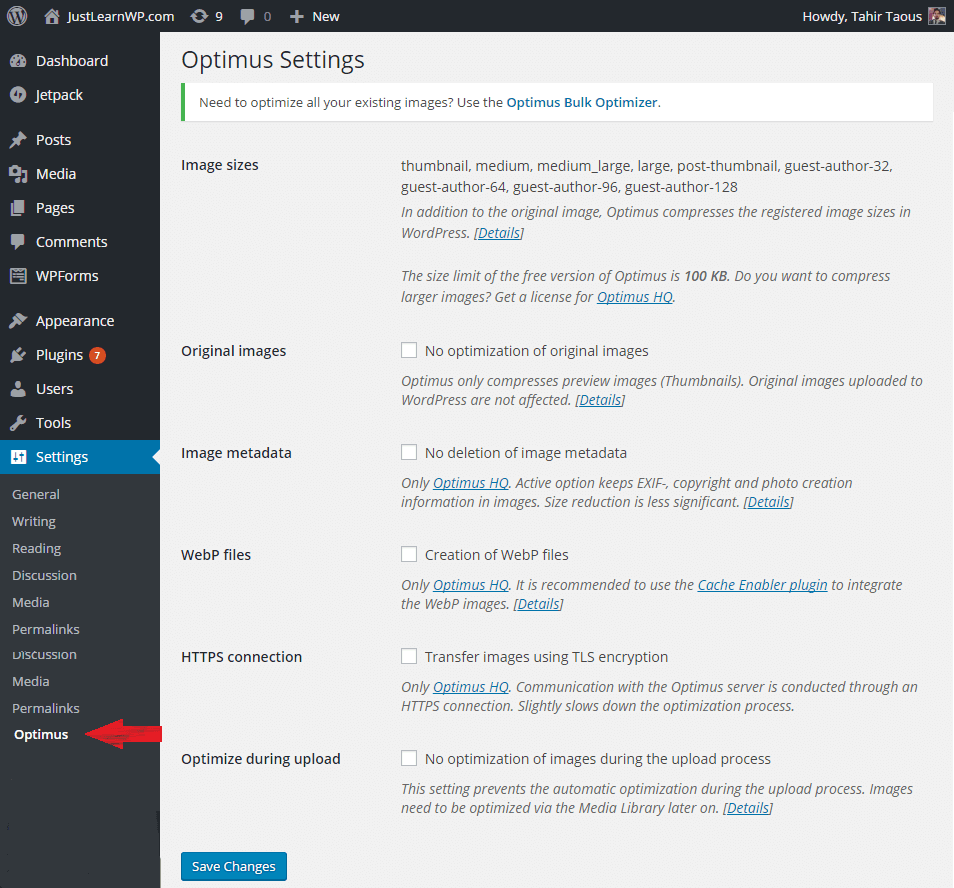
Configuración de tamaño de imagen
Optimus (1.3.2 o superior) muestra una lista de tamaños de imagen registrados creados por WordPress. En mi caso , thumbnail, medium, medium_large, large, post-thumbnail, guest-author-32, guest-author-64, guest-author-96, guest-author-128 son tamaños de imagen registrados.
No comprimir imágenes originales
Si no desea comprimir/optimizar sus imágenes originales, seleccione la opción Sin optimización de imágenes originales.
Cuando la opción Sin optimización de imágenes originales está activada, Optimus solo comprimirá las imágenes de vista previa (miniaturas) y siempre omitirá las imágenes originales.
Configuración de metadatos de imagen
En su configuración predeterminada, el complemento Optimus eliminará toda la metainformación de la imagen para garantizar la optimización de imagen más eficiente posible.
La opción "Sin eliminación de metadatos de imagen" desactivará la limpieza de datos para mantener todos los metadatos almacenados en la imagen.
NOTA: Solo la opción activa Optimus HQ ($29/año) mantiene la información EXIF, de derechos de autor y de creación de fotografías en las imágenes.
Creación de archivos WebP
WebP es un formato de imagen desarrollado por Google en 2010. El formato permite a los usuarios guardar una imagen en formato con pérdida o sin pérdida. Google ha hecho afirmaciones audaces sobre la eficiencia de compresión del formato, afirmando que puede ser hasta un 34 % más pequeño que el archivo equivalente JPEG o PNG. Fuente Zamzar
Los archivos de imagen WebP son considerablemente más pequeños, lo que es una clara ventaja para el rendimiento del sitio web, pero la versión gratuita de Optimus no le permite crear archivos WebP. Tendrá que comprar Optimus HQ ($29/año).
Conexión HTTPS: transfiera imágenes usando encriptación TLS
La versión gratuita del complemento de optimización de imágenes de Optimus no le permite utilizar la función de conexión HTTPS. Tendrás que comprar Optimus HQ ($29/año).
Si la opción Transferir imágenes usando el cifrado TLS está activa, la comunicación con el servidor Optimus se realiza a través de una conexión HTTPS. Lo que ralentiza ligeramente el proceso de optimización de la imagen.

Optimizar durante la carga Sin optimización de imágenes durante el proceso de carga
Esta característica evitará la optimización automática de imágenes durante el proceso de carga y tendrá que optimizar las imágenes manualmente a través de la Biblioteca multimedia más adelante.
Función Optimizar todas las imágenes
Después de activar el complemento Optimus, puede optimizar todas sus imágenes con la opción Optimus Bulk Optimizer. Vaya a Herramientas > Optimizar todas las imágenes. Para optimizar todas las imágenes, puede hacer clic en el botón Optimizar todas las imágenes.
Optimus encontró 48 imágenes en su biblioteca multimedia de WordPress y tardó unos 5 minutos. Pero no todas mis imágenes fueron optimizadas debido a la limitación de tamaño (solo 100 KB) de la versión gratuita.
Optimus no muestra el tamaño de las imágenes optimizadas (antes y después de la optimización).
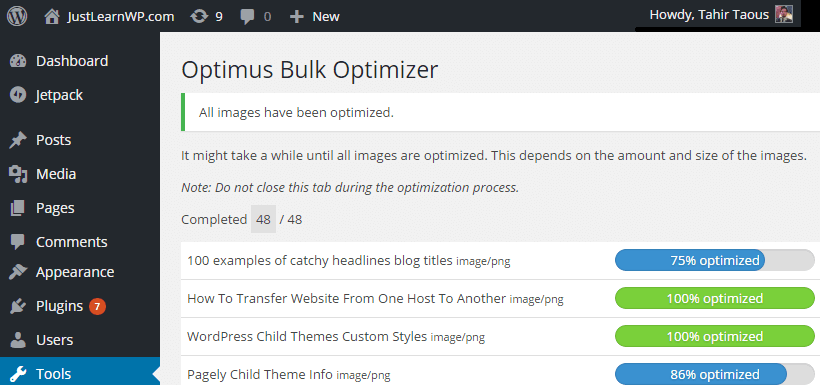
Prueba Optimus HQ
*El optimizador masivo Optimus comprime todas las imágenes que aún no se han comprimido en su biblioteca de medios de WordPress.
Se recomienda ejecutar la optimización masiva de imágenes con una versión activada de Optimus HQ ($29/año) debido a la limitación de tamaño de la versión gratuita.*
También recibí la clave Optimus HQ, después de agregar la clave, cargué 3 imágenes nuevas, pero Optimus HQ no pudo optimizar ninguna imagen. No hubo ninguna diferencia entre el tamaño de la imagen.
También traté de usar Optimus Bulk Optimizer, pero Optimus no pudo optimizar 2 imágenes nuevas (JPEG de 1,07 MB y 235 KB). Optimus comprimió la tercera imagen pero no hubo una gran diferencia en el tamaño del archivo (antes de 810 kB, después de 654 kB).
Luego, utilicé el servicio de optimización de imágenes en línea compressor.io para comprimir la tercera imagen y el resultado fue increíble. La reducción del 81 % del tamaño del archivo significa que el tamaño final de la imagen optimizada (810 KB) era de 158 KB.
¿Debería usar el complemento Optimus?
Para ser honesto, este complemento tiene una versión gratuita, pero no creo que valga la pena instalar la versión gratuita. Solo debe usar este complemento si sus imágenes tienen menos de 100 KB. Los metadatos de imágenes, la creación de archivos WebP y la conexión HTTPS son características de Optimus HQ ($29/año).
Las imágenes normales, capturas de pantalla y otras imágenes de blog siempre tienen más de 100 KB. Tomé capturas de pantalla de algunos sitios web (solo la parte visible). Vea el tamaño de las capturas de pantalla sin comprimir.
- Página de inicio de Google: 41,9 KB
- Página de búsqueda de Google: 115 KB
- Página de inicio de WordPress – 153KB
Significa que la versión gratuita del complemento Optimus no comprimirá sus capturas de pantalla y otras imágenes del blog (más de 100 KB). Depende de usted, use otro complemento de optimización de imagen, servicio en línea o pague por veriones profesionales.
Hay muchos otros complementos gratuitos de WordPress, como WP Smush, que le permiten comprimir todas las imágenes estándar de tamaño web de 1 MB o menos.
Imagify es otro complemento gratuito de optimización de imágenes para WordPress y puede optimizar de forma gratuita 25 MB de imágenes (alrededor de 250 imágenes) cada mes.
Precios Optimus
La versión gratuita también está disponible, pero si realmente desea utilizar este complemento, deberá comprar Optimus HQ ($ 29 / año) y Optimus HQ PRO ($ 149 / año) para optimizar las imágenes y comprimir imágenes PNG o JPG de 5 MB o menos.
¿Qué complemento de optimización de imágenes debe usar?
No recomiendo ningún complemento de optimización de imágenes de WordPrss a menos que tenga muchas imágenes grandes en su blog que lo ralenticen y necesite optimizarlas. Porque no es fácil optimizar cientos de imágenes manualmente.
Si va a usar 2 o 3 imágenes en cada publicación de blog, use siempre un servicio de optimización de imágenes en línea como compressor.io, que le permite optimizar todas las imágenes estándar (JPEG, PNG, GIF y SVG) de 10 MB o menos.
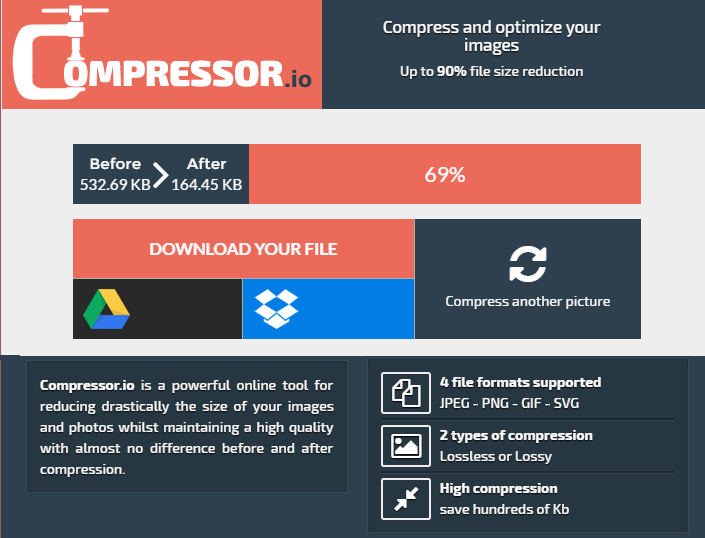
He estado usando compress.io durante los últimos meses y es uno de los mejores servicios de compresión de imágenes en línea.
Ultimas palabras
Esta es mi revisión honesta de Optimus WordPress Plugin. Usé mi servidor de desarrollo local para instalar y probar este complemento. WAMP Server 3 y WordPress 4.4 en Windows 8.
Si está utilizando este complemento, comparta sus opiniones y agregue sus comentarios a continuación.
